Introducción
Esta guía lo ayudará a instalar el servidor web Apache en Ubuntu Linux 18.04.
Apache Web Server es un paquete de software que convierte una computadora en un servidor HTTP. Es decir, envía páginas web, almacenadas como archivos HTML, a las personas en Internet que las solicitan. Es un software de código abierto, lo que significa que puede usarse y modificarse libremente.
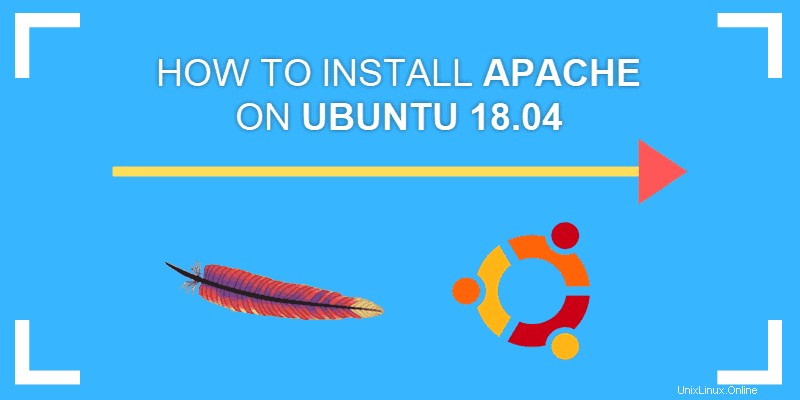
Requisitos previos
- Un sistema que ejecuta Ubuntu 18.04 LTS (Bionic Beaver)
- Una conexión a Internet
- Acceso a una cuenta de usuario con privilegios sudo
Herramientas/Software
- Una utilidad de línea de comandos (use el método abreviado de teclado CTRL-ALT-T o haga clic con el botón derecho en el escritorio y haga clic con el botón izquierdo en Abrir terminal )
- Un cortafuegos:el UFW (cortafuegos sin complicaciones) predeterminado en Ubuntu está bien
- El APT administrador de paquetes, instalado por defecto en Ubuntu
Cómo instalar Apache en Ubuntu
Antes de instalar un nuevo software, es una buena idea actualizar su base de datos de paquetes de software local para asegurarse de que está accediendo a las últimas versiones. Esto ayuda a reducir el tiempo que se tarda en actualizar después de la instalación y también ayuda a evitar vulnerabilidades de día cero contra el software obsoleto.
Abra una terminal y escriba:
sudo apt-get updateDeja que el administrador de paquetes termine de actualizarse.
Paso 1:Instalar Apache
Para instalar el paquete Apache en Ubuntu, use el comando:
sudo apt-get install apache2El sistema solicita confirmación; hágalo y permita que el sistema complete la instalación.
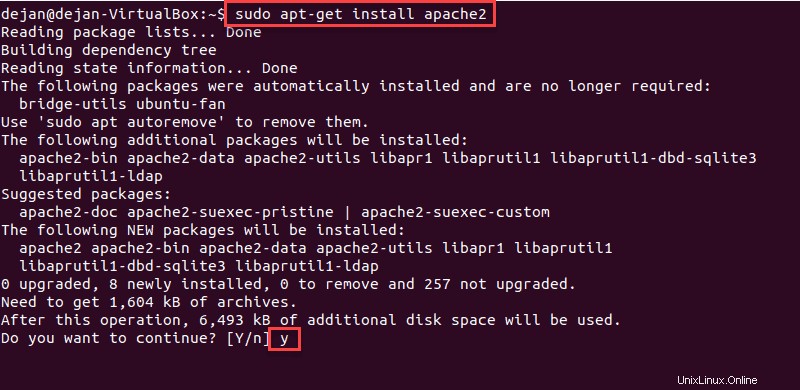
Paso 2:Verificar la instalación de Apache
Para verificar que Apache se instaló correctamente, abra un navegador web y escriba en la barra de direcciones:
http://local.server.ipEl navegador web debe abrir una página con la etiqueta "Página predeterminada de Apache2 Ubuntu", como se muestra en la siguiente imagen:
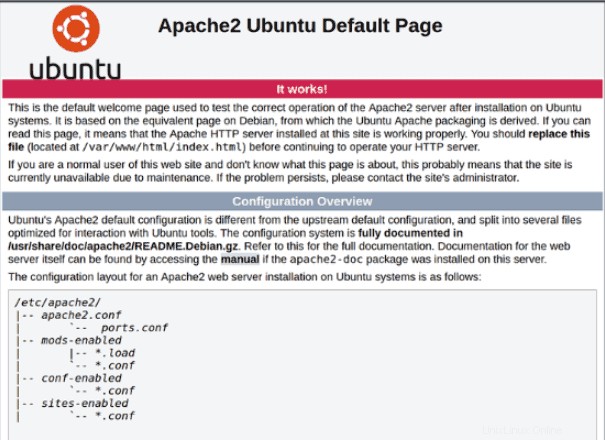
Paso 3:Configure su cortafuegos
Aunque el proceso de instalación de Apache está completo, hay un paso adicional más. Configure el firewall UFW predeterminado para permitir el tráfico en el puerto 80.
Comience mostrando los perfiles de aplicaciones disponibles en UFW:
sudo ufw show app listEl terminal debería responder enumerando todos los perfiles de aplicación disponibles, como se ve en el siguiente ejemplo.
Available applications:
Apache
Apache Full
Apache Secure
OpenSSHUtilice el siguiente comando para permitir el tráfico web normal en el puerto 80:
sudo ufw allow 'Apache'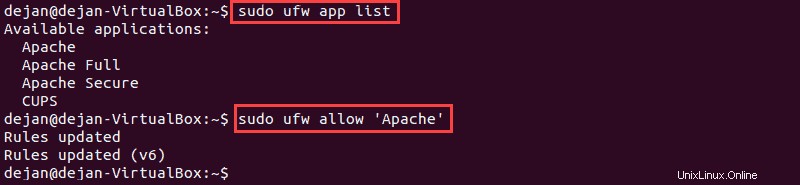
Verifique los cambios comprobando el estado de UFW:
sudo ufw status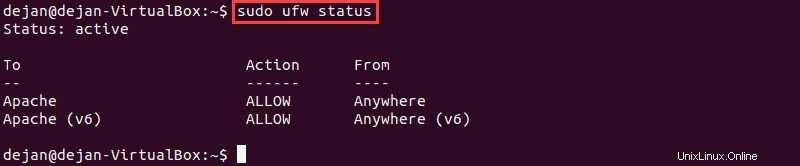
Si tiene otras aplicaciones o servicios para permitir, asegúrese de configurar su firewall para permitir el tráfico. Por ejemplo, usando sudo ufw allow 'OpenSSH' El comando habilitará inicios de sesión seguros y encriptados a través de la red.
Configuración de Apache
Controles de servicio de Apache
Al administrar un servidor web, es útil tener cierto nivel de control sobre el servicio. Probablemente se encuentre recargando o reiniciando Apache con bastante frecuencia, mientras realiza cambios de configuración y los prueba. Sin embargo, también es útil poder detener (e iniciar) el servicio Apache según sea necesario.
Esta operación utiliza el systemctl comando, con una serie de interruptores:
Detener Apache:
sudo systemctl stop apache2.serviceIniciar Apache:
sudo systemctl start apache2.serviceReiniciar Apache:
sudo systemctl restart apache2.serviceRecargar Apache:
sudo systemctl reload apache2.serviceArchivos de configuración, directorios y módulos de Apache
Ahora que tiene Apache instalado, hay un par de otras cosas que deberá tener en cuenta para que el contenido esté disponible en línea. Sobre todo, esto significa manejar directorios y archivos de configuración.
Directorios
Después de la instalación, Apache por defecto crea un directorio raíz de documentos en /var/www/html .
Cualquier archivo que coloque en este directorio está disponible para que Apache lo distribuya a través de la red. Lo que significa que este es el lugar donde copia los archivos de la página web que desea publicar. Aquí también es donde le gustaría instalar sistemas de administración de contenido, como WordPress.
Archivos de configuración
Como se mencionó anteriormente, el contenido del sitio web se almacena en el /var/www/html/ directorio. Puede crear subdirectorios dentro de esta ubicación para cada sitio web diferente alojado en su servidor.
Apache crea archivos de registro para cualquier error que genera en el archivo /var/log/apache2/error.log .
También crea registros de acceso para sus interacciones con los clientes en el archivo /var/log/apache2/access.log .
Como muchas aplicaciones basadas en Linux, Apache funciona mediante el uso de archivos de configuración. Todos están ubicados en el /etc/apache2/ directorio.
Aquí hay una lista de otros directorios esenciales:
/etc/apache2/apache2.conf– Este es el archivo de configuración principal de Apache y controla todo lo que hace Apache en su sistema. Los cambios aquí afectan a todos los sitios web alojados en esta máquina./etc/apache2/ports.conf– El archivo de configuración del puerto. Puede personalizar los monitores de puertos Apache utilizando este archivo. Por defecto, Puerto 80 está configurado para tráfico http./etc/apache2/sites-available– Almacenamiento para archivos de host virtual de Apache. Un host virtual es un registro de uno de los sitios web alojados en el servidor./etc/apache2/sites-enabled– Este directorio contiene sitios web que están listos para servir a los clientes. Ela2ensiteEl comando se usa en un archivo de host virtual en los sitios disponibles directorio para agregar sitios a esta ubicación.
Hay muchos directorios y archivos de configuración, que se detallan en la documentación de Apache Ubuntu. Estos se pueden usar para agregar módulos para mejorar la funcionalidad de Apache o para almacenar información de configuración adicional.
Módulos
Si tiene la intención de trabajar con módulos de software (aplicaciones que amplían o mejoran la funcionalidad de Apache), puede habilitarlos usando:
sudo a2enmod name_of_modulePara deshabilitar el módulo:
sudo a2dismod name_of_moduleGlosario
- UFW – Cortafuegos sin complicaciones, una aplicación de software que bloquea el tráfico de red (generalmente por seguridad)
- SSH – Secure Shell, utilizado para inicios de sesión encriptados a través de una red
- APTO – Administrador de paquetes predeterminado de Ubuntu, utilizado para instalar y actualizar paquetes de software
- GUI – Interfaz gráfica de usuario:la interfaz de "apuntar y hacer clic" del sistema operativo